Cum să remediați problema ecranului de încărcare infinit Skyrim?

Aflați metode eficiente pentru a rezolva problema frustrantă a ecranului de încărcare infinit Skyrims, asigurând o experiență de joc mai fluidă și neîntreruptă.
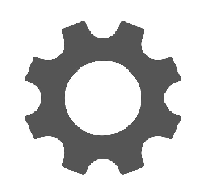
Telefoanele Android au capturat o mare parte din cota de piață a smartphone-urilor și sunt foarte populare din cauza lipsei de restricții asupra sistemului de operare Android. Orice smartphone care rulează pe sistemul de operare Android poate fi modificat și personalizat într-o mare măsură. Puteți alege să nu utilizați aplicațiile implicite furnizate de producătorul de telefoane mobile și să le instalați dintr-o mare varietate disponibilă pe Google Play Store . O astfel de modificare, printre multe altele, este de a personaliza ecranul de blocare Android și de a-l face mai interesant pentru utilizator.
Ecranul de blocare Android este primul ecran pe care îl întâlniți când porniți telefonul și deblocați pentru a vă folosi telefonul. Există multe funcții ale ecranului de blocare Android, pe care le puteți personaliza în diferite moduri.
Metode de personalizare a ecranului de blocare Android al smartphone-ului dvs.
Metoda 1. Cum să personalizați tipul ecranului de blocare Android?
Android permite utilizatorilor să aleagă dintr-o varietate de tipuri de ecran de blocare. În total, există patru tipuri de blocare a ecranului, și anume Glisare, Model, Pin și Parolă. Majoritatea telefoanelor mai noi permit utilizatorilor să-și folosească amprentele și tehnicile de recunoaștere a feței pentru a-și debloca telefoanele. Dar aceste metode nu includ tipurile de ecran de blocare Android .
Pentru a seta sau a modifica tipul actual de blocare a ecranului, urmați acești pași:
Pasul 1. Găsiți pictograma Setări care seamănă cu un simbol roată. Poate fi accesat și glisând în jos bara de notificare.
 Pasul 2. Din lista de opțiuni, alegeți setarea care este etichetată ca Security & Lock Screen sau ceva similar.
Pasul 2. Din lista de opțiuni, alegeți setarea care este etichetată ca Security & Lock Screen sau ceva similar.
Pasul 3. Alegeți Blocarea ecranului.
Pasul 4. Veți avea patru opțiuni pentru a alege tipul de ecran de blocare Android .
Cele patru tipuri de ecran de blocare Android sunt:
1) Glisați. Nu este de fapt o blocare, deoarece oricine poate pur și simplu să gliseze ecranul în sus și să deblocheze telefonul.
2) Model. Acest lucru necesită ca utilizatorul să unească punctele și să creeze un model predefinit pentru a debloca telefonul.
3) Pin. Această măsură de securitate impune utilizatorului să introducă patru numere într-o secvență pentru a debloca dispozitivul.
4) Parolă. Aceasta este o combinație de oricare patru litere, care, atunci când sunt tastate în ordinea corectă, vor deschide dispozitivul.

Notă: Dacă nu găsiți aceste opțiuni utilizând pașii menționați mai sus, accesați setările și tastați Blocare ecran în bara de căutare, care se află în partea de sus a panoului de setări.
Metoda 2. Cum să personalizați imaginea de fundal a ecranului de blocare Android?
Te-ai plictisit de același tapet pe care îl ai pe smartphone-ul tău Android de când l-ai cumpărat? Ei bine, astăzi este ziua în care o schimbi cu ceva mai interesant și mai vesel. Pentru a face acest lucru, urmați acești pași:
Pasul 1. Deschideți Setările smartphone-ului dvs. Android atingând pictograma roată.
Pasul 2. Găsiți imagini de fundal. Ar putea fi sub Setări de afișare sau Setări de personalizare. În caz contrar, trebuie doar să tastați Imagini de fundal în caseta de căutare din partea de sus a panoului de setări.

Pasul 3. După ce accesați secțiunea Imagini de fundal, căutați opțiunea de personalizare a ecranului de blocare sau selectați orice imagine care apare în secțiunea de fundal. Vă va oferi opțiunea de a aplica imaginea de fundal pe pagina de pornire sau pe ecranul de blocare.
Notă: Unele smartphone-uri Android oferă această opțiune și în aplicația Galerie.
Metoda 3. Cum să personalizați mesajul ecranului de blocare Android?
O caracteristică interesantă a sistemului de operare Android care nu este cunoscută tuturor este mesajul care poate fi setat pe ecranul de blocare Android. Nu toate telefoanele Android au această opțiune plasată sub aceleași setări. Pentru a seta un mesaj pentru ecranul de blocare, urmați acești pași:
Pasul 1. Deschideți Setările smartphone-ului dvs. Android atingând pictograma roată.
Pasul 2. Introduceți Lock Screen Message în bara de căutare din partea de sus a panoului de setări.
Pasul 3. Faceți clic pe setare și va apărea o casetă care vă va cere să introduceți un mesaj mic.

Pasul 4. Introduceți mesajul și faceți clic pe OK.
Pasul 5. Modificările vor avea loc cu efect imediat și data viitoare când blocați ecranul și încercați să-l redeschideți, mesajul va fi afișat.
Notă: puteți seta orice lucru în caseta de mesaj care va fi afișat pe ecranul de blocare Android . Sugestiile obișnuite sunt să setați un număr de telefon alternativ, în cazul în care, Doamne ferește, vă pierdeți telefonul, un căutator sincer va suna numărul afișat pe ecranul de blocare și vi-l va returna.
Metoda 4. Cum să personalizați notificările ecranului de blocare Android?
Notificările de pe ecranul de blocare Android sunt foarte utile într-un fel, deoarece doar privind aceste notificări putem obține o privire rapidă a mesajelor primite și nu este nevoie să deblochăm telefonul. Cu toate acestea, aceste notificări sunt vizibile pentru oricine încearcă să vă deblocheze telefonul. Pentru a dezactiva notificările de pe ecranul de blocare Android și a le păstra secrete, urmați acești pași:
Pasul 1. Găsiți pictograma Setări care seamănă cu un simbol roată. Poate fi accesat și glisând în jos bara de notificare.
Pasul 2. Faceți clic pe opțiunea Notificări din lista de setări sau doar introduceți Notificări ecran de blocare în caseta de căutare din partea de sus a panoului de setări.
Pasul 3. Faceți clic pe opțiune și vă va oferi o fereastră mică cu trei opțiuni.
Pasul 4. Puteți alege opțiunea care vi se potrivește și modificările vor fi implicate cu efect imediat.
Metoda 5. Cum să personalizați ecranul de blocare Android prin aplicații?
Toate metodele menționate mai sus sunt de a personaliza ecranul de blocare al Android-ului cu funcțiile încorporate. Cu toate acestea, dacă doriți să faceți un pas suplimentar, va trebui să instalați o aplicație din Magazinul Google Play care vă poate permite să vă jucați cu setările smartphone-ului dvs. prin aplicarea de teme, widget-uri și modificarea fonturilor și a altor caracteristici.
Există multe aplicații disponibile pe magazinul Google Play și preferatul meu personal este CM Locker, deoarece are o caracteristică specială de a capta o captură a oricui introduce parola greșită pentru a vă deschide telefonul.

Pentru a citi mai multe despre cele mai bune aplicații pentru ecranul de blocare Android, faceți clic pe linkul de mai jos.
Cele mai bune blocări de aplicații pentru Android în 2020
Gândurile tale despre Personalizarea setărilor ecranului de blocare Android
Există multe smartphone-uri Android care nu au fost niciodată personalizate și rămân în starea implicită din fabrică. Cred că dacă există o opțiune de a schimba, modifica, modifica și personaliza setările pe smartphone-urile noastre Android, atunci această funcție trebuie să fie folosită. Încercarea de lucruri noi elimină plictiseala din viețile noastre monotone și o face interesantă. Consultați aceste metode de personalizare a ecranului de blocare Android și, dacă vă confruntați cu probleme, menționați-le în secțiunea de comentarii de mai jos.
Aflați metode eficiente pentru a rezolva problema frustrantă a ecranului de încărcare infinit Skyrims, asigurând o experiență de joc mai fluidă și neîntreruptă.
Nu pot lucra brusc cu ecranul meu tactil pentru reclamație HID. Nu știu ce mi-a lovit computerul. Dacă ești tu, iată câteva remedieri.
Citiți acest ghid complet pentru a afla despre modalități utile de a înregistra seminarii web live pe computer. Am împărtășit cel mai bun software de înregistrare a webinarului și instrumente de înregistrare a ecranului superior și de captură video pentru Windows 10, 8, 7.
Ați făcut clic accidental pe butonul de încredere din fereastra pop-up care apare după conectarea iPhone-ului la un computer? Doriți să nu aveți încredere în acel computer? Apoi, parcurgeți articolul pentru a afla cum să nu aveți încredere în computerele pe care le-ați conectat anterior la iPhone.
Vrei să știi cum poți reda în flux Aquaman chiar dacă nu este disponibil în țara ta pentru streaming? Citiți mai departe și până la sfârșitul postării, vă veți putea bucura de Aquaman.
Aflați cum să salvați cu ușurință o pagină web ca PDF și să descoperiți diverse metode și instrumente pentru conversia conținutului web în fișiere PDF portabile pentru acces offline și partajare.
Adăugați note la documentele dvs. PDF - Acest ghid cuprinzător vă va ajuta să adăugați note la un document PDF cu diferite metode.
Acest blog va ajuta utilizatorii să descarce, să instaleze și să actualizeze driverul Logitech G510 pentru a se asigura că pot utiliza pe deplin funcțiile acestei tastaturi Logitech.
Explorați pașii de depanare și metodele dovedite pentru a rezolva problemele întârziate în Rainbow Six Siege, asigurând o experiență de joc mai fluidă și mai plăcută
Acest blog îi va ajuta pe jucători să schimbe regiuni în League of Legends și să joace din diferite regiuni de pe tot globul.









